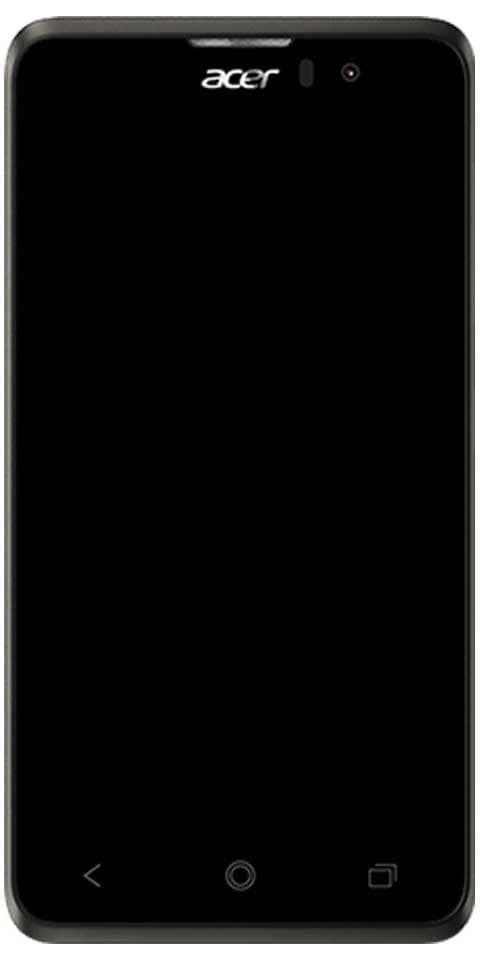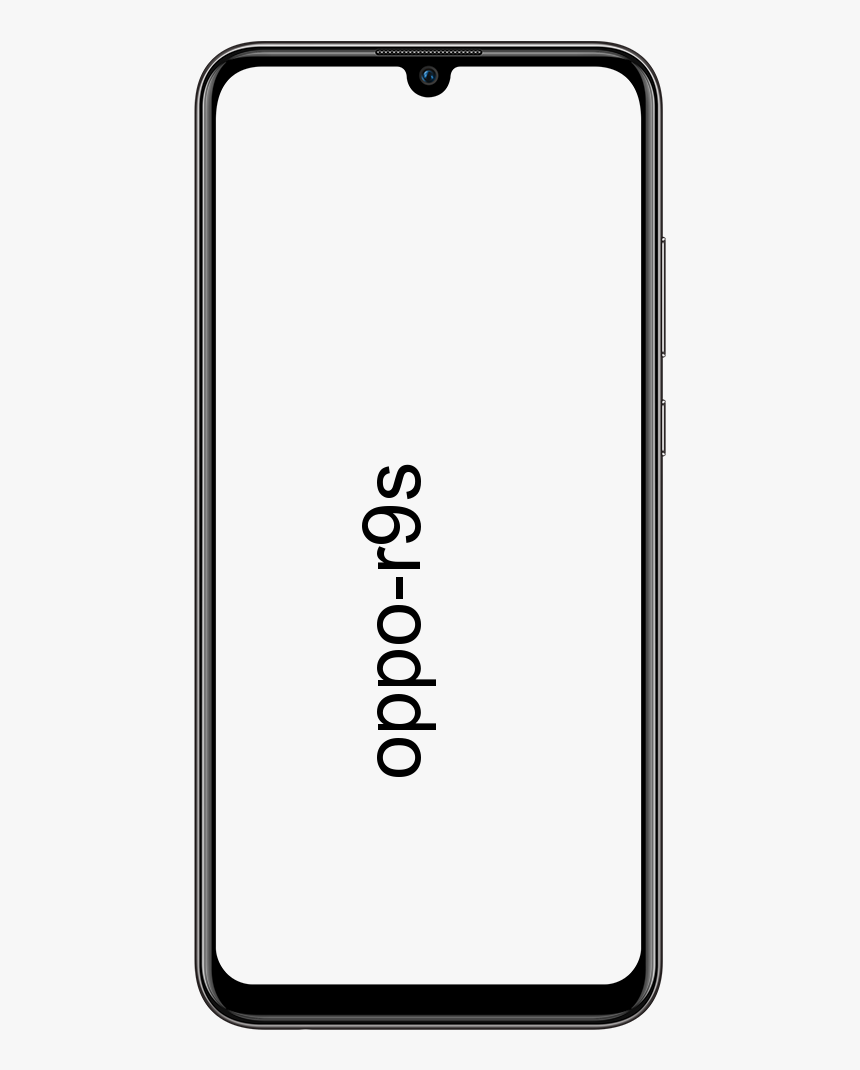Как включить или отключить скрытые субтитры на Amazon Prime Video на Apple TV
Вы хотите включить или отключить скрытые субтитры? При использовании Amazon Prime Video или Apple TV вы тот, кто использует эти две службы для потоковой передачи видеоконтента. Вы также можете использовать их по отдельности или одновременно и получить доступ к огромному количеству контента. Что делать, если у вас есть особые требования?
Да, ты можешь. Оба предлагают скрытые субтитры (CC), и вы можете включить их один или оба. При использовании Amazon Prime Video на Apple TV, помимо отдельно, вы должны выбрать только один и двигаться с ним. В этой статье вы узнаете, как использовать скрытые субтитры в Amazon Prime Video и как использовать их на Apple TV.
Скрытые субтитры - отличная услуга для тех, кто страдает нарушением слуха. Он дает текстовое воспроизведение звуковой дорожки фильма или телешоу. Идентично субтитрам, кодирующим аудиоконтент фильма на других языках. Скрытые субтитры - отличная функция для тех, кто хочет смотреть свои любимые медиафайлы с меньшей громкостью.
Как включить или отключить скрытые субтитры

Настройте скрытые субтитры на Amazon Prime Video
Если вы хотите настроить скрытые субтитры на Amazon Prime Video, вам нужно сначала настроить их в своем браузере. Здесь вы можете настраивать сервис Amazon Prime Video, не считая того, на какое устройство вы его транслируете.
Шаг 1:
Войдите в свой Аккаунт Amazon Prime Video в браузере.
Шаг 2:
Выберите в меню Аккаунт и Настройки.
Шаг 3:
Выберите «Субтитры» и «Редактировать».
onedrive не запускает Windows 10
Шаг 4:
Теперь настройте по своему вкусу и выберите «Сохранить».
После настройки вы включаете или выключаете CC в потоке Amazon Prime Video.
Шаг 1:
Сначала включите воспроизведение мультимедиа, в котором вы хотите использовать CC. Помните, что был показан знак CC.
Шаг 2:
Выберите «Субтитры» или «Меню».
Шаг 3:
Включите субтитры.
Убедитесь, что для некоторого контента Amazon Prime Video включены субтитры. Вы хотите просмотреть значок CC, чтобы убедиться. Если вы не видите значок, попробуйте в любом случае описанное выше, чтобы увидеть, что происходит.
Затем проверьте субтитры в предварительном просмотре фильма или фильма, который вы хотите посмотреть. Каждое телешоу, упомянутое на Amazon Prime Video, имеет подробный раздел, в котором описаны основные особенности шоу.
Скрытые субтитры на Apple TV

Настроить субтитры на Apple TV довольно просто. Вы можете использовать приложение Apple TV или устройство Apple TV. Если вы хотите использовать устройство, просто включите или выключите его в меню. Если поток поддерживается с помощью CC, он будет воспроизводить их автоматически.
Шаг 1:
Выберите значок настроек на Apple TV.
Шаг 2:
Затем выберите «Общие» и «Специальные возможности».
Шаг 3:
Выберите Closed Captions и SDH и включите.
Шаг 4:
Выйти / выйти из меню.
Это включит скрытые субтитры для всех потоков, и они будут автоматически воспроизводить их, когда они есть в потоке. Кроме того, вы можете настроить Apple TV для воспроизведения CC для каждого потока, когда вы делитесь своим устройством или не хотите их всегда.
Шаг 1:
Начать трансляцию на Apple TV.
Шаг 2:
Выберите панель «Информация» на пульте дистанционного управления.
Шаг 3:
Выберите «Субтитры» и установите переключатель в положение «Вкл.».
Имея последнюю версию Apple TV с Siri, вы можете просто попросить его включить скрытые субтитры. Простая «Siri разрешить скрытые субтитры» должна сделать это.
Если вы хотите отключить субтитры при использовании приложения, просто перейдите к опции поиска в нижней части приложения и введите специальные возможности или скрытые субтитры, чтобы быстро найти настройку.
Как использовать CC на Amazon Prime Video на Apple TV

Во время просмотра Amazon Prime Video на Apple TV. Просто использовать скрытые субтитры не так просто, как должно быть. Хотя оба они поддерживаются CC, при использовании вместе друг с другом это может быть проблемой.
Из-за простоты использования, которой является мантра Apple, использование субтитров Apple может быть менее проблематичным, чем использование субтитров Amazon.
Если CC не работает должным образом при просмотре контента Amazon Prime Video на Apple TV, просто попробуйте следующее:
Шаг 1:
Перейдите в меню Apple TV и выберите «Настройки».
Шаг 2:
Выберите «Аудио» или «Видео» и убедитесь, что субтитры включены.
Шаг 3:
Если установлен английский язык, отключите субтитры.
Шаг 4:
Затем выйдите из меню и повторите шаги 1 и 2.
Шаг 5:
Снова включите субтитры и убедитесь, что язык английский.
следующие выходные удвоенного опыта Battlefront
Теперь CC должен работать нормально. Что ж, это проблема, которую предполагалось решить несколько месяцев назад, но она поднимает голову. Если субтитры не отображаются или отображаются неправильно, попробуйте это решение, чтобы оно заработало.
Скрытые субтитры полезны для людей с нарушениями слуха, поэтому некоторые сервисы их поддерживают. Независимо от того, используете ли вы Apple TV, Amazon Prime Video или Amazon Prime Video на Apple TV, теперь вы узнаете, как заставить работать CC.
Что вы знаете о субтитрах?

Как упоминалось ранее, субтитры идентичны субтитрам, кроме того, что они кодируют аудиоконтент на другой язык. На международном уровне такой отличный контент. Что делать, если ваш любимый фильм или телешоу недоступен на вашем родном языке?
Prime - это не хранилище контента с доступными субтитрами. Существует мгновенный способ сузить область поиска в зависимости от того, какой язык вас интересует. После использования строки поиска, расположенной в верхней части веб-сайта Amazon Prime, введите субтитры [язык]. После этого вы увидите список фильмов с соответствующими субтитрами. Если вы ищете определенный фильм или телешоу, просто выполните поиск и просмотрите его в разделе сведений в нижней части опции «Посмотреть трейлер».
Apple позволит вам просмотреть варианты субтитров, доступные в iTunes. Когда вы нажимаете на заголовок, который хотите посмотреть, перейдите в раздел «Языки». После этого вы увидите список доступных здесь языков.
Если контент, который вы ищете, представляет собой лучшие субтитры, то вам повезло. В противном случае многие веб-сайты и приложения доступны в Интернете.
Заключение:
Здесь все о том, как включить или отключить скрытые субтитры. Если вы считаете, что это полезно, дайте нам знать свои предложения в разделе комментариев ниже. Вы нашли какой-либо другой метод, который, по вашему мнению, мы не можем описать в этой статье? Прокомментируйте нас ниже!
До тех пор! Оставайтесь в безопасности 🥰
Читайте также: